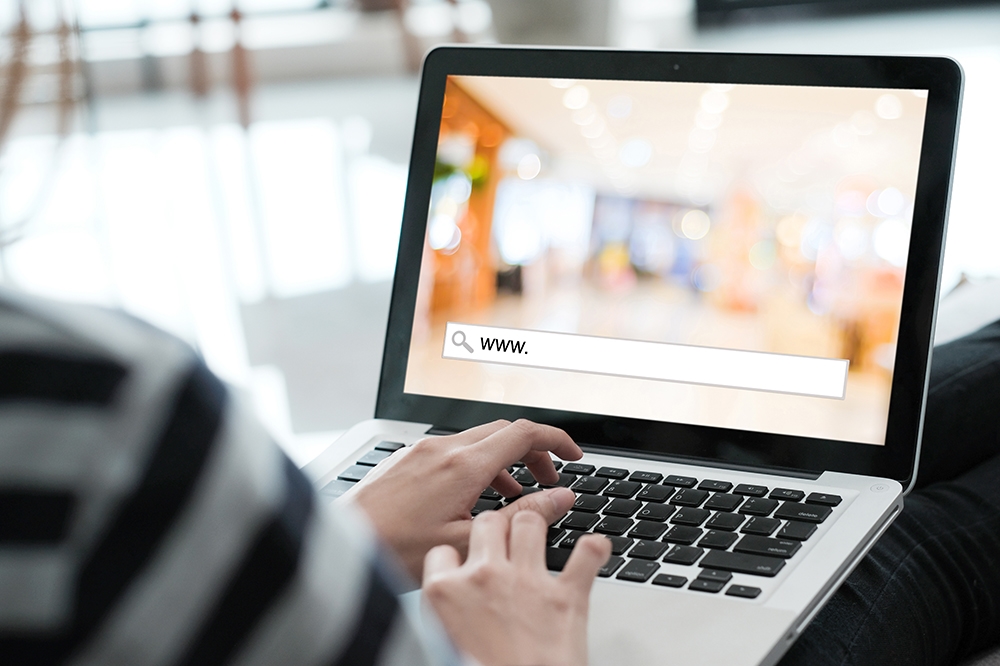당신이 어떤 종류의 플레이어인지에 관계없이 편집은 Fortnite의 핵심 기능입니다. 승리는 슈팅에 관한 것만이 아니라 승리에 도움이 되는 환경을 만드는 것입니다. 그러나 만드는 것만으로는 충분하지 않습니다. 실제로 충분히 가까운 곳이 없습니다. 당신은 그것에 대해 매우 빨리해야합니다.

다른 플레이어가 초인적인 속도로 승리하기 위해 편집하는 것을 본 적이 있습니까? 의심의 여지 없이, 당신은 입이 떡 벌어지는 소셜 미디어의 클립을 보았을 것입니다. 글쎄, 그것은 초인간적 인 것에 관한 것이 아닙니다. 그것은 모두 연습에 관한 것이고 무엇을 연습해야 하는지 아는 것입니다. Nintendo Switch를 사용하여 Fortnite에서 더 빠르게 편집하는 방법은 다음과 같습니다.
핑 어웨이
온라인 게임에서 Nintendo Switch 지연을 경험하는 것은 술에 취해 게임을 하는 것과 같습니다. 할 수는 있지만 최고 성능은 아닙니다. 최대 결과를 얻으려면 Fortnite가 Nintendo Switch에서 최대한 실행되기를 원할 것입니다.
많은 Switch 플레이어가 핑 문제를 겪고 있습니다. 다행히도 이 문제를 해결할 수 있는 방법이 있습니다. 또는 최소한 지연 문제를 완화하는 방법입니다.
먼저, 로 이동 환경 설정, Switch 홈 페이지에 있는 아이콘입니다. 그런 다음 아래로 스크롤하여 인터넷 화면 왼쪽에 있는 탭. 화면의 주요 부분에서 선택 인터넷 설정.
다음 화면의 목록에서 현재 연결된 네트워크 중 현재 포트나이트 세션에 사용할 네트워크를 찾아 선택하세요. 그런 다음 선택 설정 변경 다음 메뉴부터. 이제 아래로 스크롤하여 DNS 설정 이 항목을 선택합니다. 다음 중에서 선택하라는 메시지가 표시됩니다. 자동적 인 그리고 설명서. 후자를 선택하십시오. 이제 기본 및 보조 DNS 번호를 변경할 수 있습니다.
선택하다 기본 DNS 숫자가 "001.001.001.001"인지 확인하십시오. 이제 변경하십시오. 보조 DNS "001.000.000.001"로 설정하고 이 설정을 저장합니다.
이것이 무엇을 하는지 궁금하다면 기본 스위치 서버에서 Nintendo보다 빠른 Google의 DNS 서버로 전환합니다.
이렇게 하면 Fortnite 편집 경험이 훨씬 빠르고 정확해질 뿐만 아니라 Nintendo Switch에서 온라인 게임의 모든 측면이 가능해집니다.

720p 사용
TV 화면에서 Fortnite를 재생하는 것을 좋아한다면 훌륭하지만 스위치의 내장 화면을 사용하는 것과는 다릅니다. 주로 FPS 속도가 떨어질 가능성이 있기 때문입니다. 이것은 게임의 즐거움에는 괜찮을지 모르지만 빠른 편집을 위해서는 분명히 몇 가지 문제가 있습니다. 그래서, 로 이동 TV 설정 에 있는 스위치에서 환경 설정, 변경 TV 해상도 ~에서 1080p 에게 720p. 편집이 훨씬 부드러워진 것을 즉시 알 수 있습니다.
출시 시 수정 확인
기본적으로 Fortnite에는 최상의 편집 옵션이 켜져 있지 않습니다. Fortnite 게임 경험의 초기에 이것을 변경하지 않으면 이전 설정 습관을 버리는 데 어려움을 겪을 것입니다. 기본 방식에 익숙하다면 새 설정에 빠르게 적응할 수 있도록 최대한 빨리 변경해야 합니다.
먼저 Nintendo Switch에서 Fortnite를 시작합니다. 그런 다음 게임 설정 탭(Fortnite의 옵션 화면 맨 위에 있음)으로 이동합니다. 그런 다음 왼쪽 메뉴에서 건물 섹션으로 스크롤합니다. 그래서 혹시라도 출시 시 수정 확인 스위치에서 설정이 꺼져 있으면 켜야 합니다.
이 설정을 사용하면 모든 편집 내용을 확인하기 위해 버튼을 다시 누를 필요가 없습니다. 이렇게 하면 Fortnite에서 편집 속도가 크게 향상됩니다.
편집 키 변경
Fortnite의 기본 편집 버튼은 빠른 편집을 염두에 두고 할당되지 않았습니다. 그 중 하나 또는 게임 디자이너는 가능한 최선의 선택을 인식하지 못했습니다. 대부분의 Fortnite Switch 전문가, 전문 게임 YouTube 사용자 및 노련한 게이머는 편집에 가장 적합한 키가 조이스틱을 누르는 데 동의할 것입니다.

이 설정을 변경하는 것은 키 할당을 변경하는 것만큼 간단합니다. 기본 옵션 화면으로 이동하여 화면 상단의 컨트롤러 아이콘으로 이동하십시오. 그런 다음 왼쪽/오른쪽 조이스틱을 선택하고 편집 설정으로 할당합니다. 이것은 당신을 훨씬 더 낫고 빠른 편집기로 만들 것입니다.
출시 시 편집 확인과 함께 조이스틱 중 하나를 사용하여 편집하면 부드러운 경험을 할 수 있습니다. 특히 기본 설정에 익숙해지면 익숙해지는 데 시간이 걸릴 수 있습니다.
모션 옵션
Switch 플레이어는 모션 감도 설정에 액세스할 수 있습니다. 그러나 모바일 게이머는 이 설정을 사용할 수 없으며 PC 플레이어도 사용할 수 없습니다.
다른 슈팅 게임에서 모션 옵션은 대부분 무기를 조준하는 것과 관련이 있습니다. 최고의 게임 성능을 얻으려면 완벽하게 작동하도록 해야 합니다.
그리고 Fortnite의 경우 무기를 쏘는 것만이 아닙니다. 편집과 같은 다른 요소가 있습니다. 빠르고 훌륭한 편집을 하려면 해당 모션 옵션을 최대한 활용해야 하므로 실수하지 마십시오.
그러나 먼저, 그것은 무엇을 의미합니까? 그리고 왜 PC 플레이어에는 이 옵션이 없습니까? 글쎄, 이것은 당신의 전형적인 감도와 관련이 없습니다. 사실, 모션 옵션(활성화된 경우)은 Nintendo Switch를 Wii 컨트롤러와 같은 것으로 바꿔줍니다.
어떻게 작동합니까? 당신이 가지고있을 때 모션 활성화됨 설정 에, 컨트롤러를 물리적으로 움직여 캐릭터가 다른 방향으로 보이도록 할 수 있습니다. 이것은 처음에는 다소 압도적일 수 있지만 일단 익숙해지면 편집 기술이 크게 향상되는 것을 볼 수 있습니다. 아, 그리고 모션 활성화 옵션은 특히 샷건의 일반적인 목표를 향상시킵니다. 정말 윈윈입니다. 학습 곡선이 예상되지만 결국에는 결과가 나타납니다.
더 빠르고 더 나은 편집
Nintendo Switch의 불쾌한 핑을 처리하고 TV에서 재생하는 동안 720p 설정을 사용하는지 확인하십시오. 편집 게임에서 최고가 되려면 부드러운 프레임 속도가 필수적입니다. 또한 릴리스 모드에서 편집 확인을 활성화하고 모션 옵션을 조정해야 합니다. 설정이 끝나면 바로 나가서 Fortnite 편집 기술을 연습할 때입니다.
이러한 옵션을 사용해 보셨습니까? 어떤 것이 가장 도움이 되었습니까? 다른 Fortnite Switch 게이머를 위한 다른 팁이 있습니까? 아래 댓글 섹션에 알려주고 게임이나 콘솔에 대한 질문을 자제하지 마십시오.